Как импортировать таблицу Excel в базу данных mysql_База данных MySQL
Всем привет, мы снова встретились, я ваш друг Цюаньчжаньцзюнь.
Как это сделатьexcelвнутриданныеимпортироватьданныестол в библиотеке
Откройте Enterprise Manager, чтобы импортировать базу данных.,Щелкните правой кнопкой мыши по столу,обязанности–>импортироватьданные,Появится мастер импорта/экспорта DTS.,в соответствии с Следующий шаг, 2. Выберите источник данных Microsoft Excel 97-2000, имя файла Выберите файл xls для импорта и нажмите Следующий шаг , 3. Выберите цель для SQL Server Майкрософт OLE Поставщик БД, сервер выбирает локальную (если это локальная база данных, например ВВВ), используя SQL Аутентификация сервера, имя пользователя sa, пароль пуст, база данных выбирает базу данных для импорта данных (например, клиент), нажмите Следующий шаг , 4. Выберите Чтобы указать данные для передачи с помощью запроса, нажмите Следующий шаг , 5. Нажмите Построитель запросов, в списке исходной таблицы есть столбцы файла xls для импорта, добавьте каждый столбец справа выбранный столбец В списке необходимо обратить внимание на этот шаг. Порядок добавления столбцов должен совпадать с порядком определения полей в базе данных, иначе произойдет ошибка. Следующий шаг , 6. Выберите порядок, в котором вы хотите отсортировать данные. Столбец, выбранный на этом шаге, находится в запросе.
Как импортировать данные из Excel в базу данных
1) На вашем сервере sql найдите базу данных, в которую вы хотите импортировать данные, щелкните правой кнопкой мыши -> -> Импортировать данные.
2) Выберите Excel для импорта, как показано на рисунке.
3) Выберите, в какую базу данных импортировать
4) Просто выберите первый элемент при импорте в Excel. Выберите второй элемент для фильтрации и скопируйте непосредственно содержимое таблицы.
5) Выберите исходную таблицу и исходное представление.
6) Редактировать страницу сопоставления
7)продолжать Следующий шаг,Нажмите «Готово».,См. страницу завершения передачи данных.
8) Введите обновление базы данных и просмотрите только что импортированную таблицу, готово!
Как импортировать таблицу Excel в базу данных
Шаг первый: Создайте таблицу базы данных (настройте поля на основе собственных данных Excel).
[sql] view plain copy print?
CREATE DATABASE php_excel;
USE php_excel;
CREATE TABLE IF NOT EXISTS php_excel(
id int(20) NOT NULL AUTO_INCREMENT PRIMARY KEY,
gid varchar(20) NOT NULL,
stu_no varchar(20) NOT NULL,
name varchar(45) NOT NULL,
age int(4) NOT NULL
)ENGINE=MyISAM DEFAULT CHARSET=utf8;
Шаг 2: Внешний файл index.php.
[html] view plain copy print?
phpexcel импорт номера Excel базы данных MYSQL
Шаг 3. Файл Insertdb.php, который вставляет данные в базу данных.
[php] view plain copy print?
session_start();
header(“Content-type:text/html;charset:utf-8”);
//глобальные переменные
$succ_result=0;
$error_result=0;
file=_FILES[‘filename’];
$max_size="2000000" //Максимальный размер файла (единица измерения: байт)
fname=file[‘name’];
ftype=strtolower(substr(strrchr(fname,’.’),1));
//Формат файла
uploadfile=file[‘tmp_name’];
if($_SERVER[‘REQUEST_METHOD’]==’POST’){
if(is_uploaded_file($uploadfile)){
if(file[‘size’]>
echo “Import file is too large”;
exit;
}
if($ftype!=’xls’){
echo “Import file type is error”;
exit;
}
}else{
echo “The file is not empty!”;
exit;
}
}
require("./conn.php"); //Подключаемся к базе данных MySQL
//Вызов библиотеки классов phpexcel
require_once ‘PHPExcel.php’;
require_once ‘PHPExcel\IOFactory.php’;
require_once ‘PHPExcel\Reader\Excel5.php’;
$objReader = PHPExcel_IOFactory::createReader(‘Excel5’);//use excel2007 for 2007 format
objPHPExcel = objReader->load(
sheet = objPHPExcel->getSheet(0);
highestRow = sheet->getHighestRow(); // Получить общее количество строк
highestColumn = sheet->getHighestColumn(); // Получить общее количество столбцов
$arr_result=array();
$strs=array();
for(j=2;j<=highestRow;j )
{
unset($arr_result);
unset($strs);
for(k=’A’;k<= highestColumn;k )
{
//читаем ячейку
arr_result .= objPHPExcel->getActiveSheet()->getCell(“kj”)->getValue().’,’;
}
strs=explode(“,”,arr_result);
sql=”insert into php_excel(gid,stu_no,name,age) values (strs[0],’strs[1]’,’strs[2]’,
echo $sql.”
“;
mysql_query(“set names utf8”);
result=mysql_query(sql) or die("Ошибка выполнения");
$insert_num=mysql_affected_rows();
if($insert_num>0){
$succ_result =1;
}else{
$error_result =1;
}
}
echo «Вставка успешна».$succ_result.» фрагмент данных!!!
“;
echo "Ошибка вставки".$error_result."data!!!";
Код conn.php выглядит следующим образом:
[php] view plain copy print?
$mysql=mysql_connect("localhost","root","") or die("Не удалось подключиться к базе данных!");
mysql_select_db(“php_excel”,$mysql);
mysql_query(“set names utf8”);
Мой эффект импорта следующий:
На этом пакетный импорт данных, считанных из файла Excel, в базу данных Mysql завершен.
Как импортировать таблицу Excel в базу данных?
1. Используйте PHP
excel
parser
профессиональное программное обеспечение, но это программное обеспечение является платным;
2. Таблицу Excel можно сохранить в формате CSV, а затем импортировать через phpmyadmin или sqlyog. Метод импорта sqlyog:
·Сохранить Excel в формате CSV;
·Откройте sqlyog, щелкните правой кнопкой мыши импортируемую таблицу, нажмите «Импортировать» - «Импортировать с использованием загрузки локальных данных CSV»;
· Во всплывающем диалоговом окне нажмите «Изменить...», выберите «Заполнить значения, удобные для Excel», и нажмите «ОК»;
·Выберите путь к файлу CSV для импорта в «Импорт из файла» и нажмите «Импортировать», чтобы импортировать данные в таблицу;
3. Относительно глупый ручной метод — сначала использовать Excel для генерации операторов sql, а затем запускать их в mysql. Этот метод подходит для импорта таблиц Excel в различные базы данных sql:
·Предположим, ваша таблица имеет три столбца данных: a, b и c. Вы хотите импортировать имя таблицы в базу данных. Соответствующие поля — это столбец один, столбец два и столбец три.
· Добавьте столбец в таблицу и используйте формулы Excel для автоматического создания операторов sql. Конкретный метод заключается в следующем:
1) Добавьте столбец (предполагая, что это столбец d)
2) Введите формулу в столбец d первой строки, то есть d1:
=concatenate(“insert
into
tablename
(первый столбец, второй столбец, третий столбец)
values
(",один,",",кость,",",с один,");")
3) В это время d1 сгенерировал следующий оператор sql:
insert
into
table
(первый столбец, второй столбец, третий столбец)
values
(«а», "все",«три три»);
4) Скопируйте формулу d1 в столбец d всех строк (просто щелкните мышью и удерживайте правый нижний угол ячейки d1 и перетащите ее вниз)
5) На данный момент столбец d сгенерировал все операторы sql.
Лу) Скопируйте столбец d в текстовый файл, предполагая, что это sql.txt.
· Поместите sql.txt в базу данных и запустите его. Вы можете импортировать его с помощью командной строки или запустить с помощью phpadmin.
Заявление об авторских правах: Содержание этой статьи добровольно предоставлено пользователями Интернета, а мнения, выраженные в этой статье, представляют собой только точку зрения автора. Этот сайт предоставляет только услуги по хранению информации, не имеет никаких прав собственности и не принимает на себя соответствующие юридические обязательства. Если вы обнаружите на этом сайте какое-либо подозрительное нарушение авторских прав/незаконный контент, отправьте электронное письмо, чтобы сообщить. После проверки этот сайт будет немедленно удален.
Издатель: Лидер стека программистов полного стека, укажите источник для перепечатки: https://javaforall.cn/191020.html Исходная ссылка: https://javaforall.cn

RasaGpt — платформа чат-ботов на основе Rasa и LLM.

Nomic Embed: воспроизводимая модель внедрения SOTA с открытым исходным кодом.

Улучшение YOLOv8: EMA основана на эффективном многомасштабном внимании, основанном на межпространственном обучении, и эффект лучше, чем у ECA, CBAM и CA. Малые цели имеют очевидные преимущества | ICASSP2023
Урок 1 серии Libtorch: Тензорная библиотека Silky C++

Руководство по локальному развертыванию Stable Diffusion: подробные шаги и анализ распространенных проблем

Полностью автоматический инструмент для работы с видео в один клик: VideoLingo

Улучшения оптимизации RT-DETR: облегченные улучшения магистрали | Support Paddle облегченный rtdetr-r18, rtdetr-r34, rtdetr-r50, rtdet

Эксклюзивное оригинальное улучшение YOLOv8: собственная разработка SPPF | Деформируемое внимание с большим ядром (D-LKA Attention), большое ядро свертки улучшает механизм внимания восприимчивых полей с различными функциями

Создано Datawhale: выпущено «Руководство по тонкой настройке развертывания большой модели GLM-4»!

7B превышает десятки миллиардов, aiXcoder-7B с открытым исходным кодом Пекинского университета — это самая мощная модель большого кода, лучший выбор для корпоративного развертывания.

Используйте модель Huggingface, чтобы заменить интерфейс внедрения OpenAI в китайской среде.

Оригинальные улучшения YOLOv8: несколько новых улучшений | Сохранение исходной информации — алгоритм отделяемой по глубине свертки (MDSConv) |

Второй пилот облачной разработки | Быстро поиграйте со средствами разработки на базе искусственного интеллекта

Бесшовная интеграция, мгновенный интеллект [1]: платформа больших моделей Dify-LLM, интеграция с нулевым кодированием и встраивание в сторонние системы, более 42 тысяч звезд, чтобы стать свидетелями эксклюзивных интеллектуальных решений.

Решенная Ошибка | Загрузка PyTorch медленная: TimeoutError: [Errno 110] При загрузке факела истекло время ожидания — Cat Head Tiger

Brother OCR, библиотека с открытым исходным кодом для Python, которая распознает коды проверки.

Новейшее подробное руководство по загрузке и использованию последней демонстрационной версии набора данных COCO.

Выпущен отчет о крупной модели финансовой отрасли за 2023 год | Полный текст включен в загрузку |

Обычные компьютеры также могут работать с большими моделями, и вы можете получить личного помощника с искусственным интеллектом за три шага | Руководство для начинающих по локальному развертыванию LLaMA-3

Одной статьи достаточно для анализа фактора транскрипции SCENIC на Python (4)

Бросая вызов ограничениям производительности небольших видеокарт, он научит вас запускать большие модели глубокого обучения с ограниченными ресурсами, а также предоставит полное руководство по оценке и эффективному использованию памяти графического процессора!

Команда Fudan NLP опубликовала 80-страничный обзор крупномасштабных модельных агентов, в котором в одной статье представлен обзор текущего состояния и будущего агентов ИИ.

[Эксклюзив] Вы должны знать о новой функции JetBrains 2024.1 «Полнострочное завершение кода», чтобы решить вашу путаницу!

Краткое изложение базовых знаний о регистрации изображений 1.0

Новейшее подробное руководство по установке и использованию библиотеки cv2 (OpenCV, opencv-python) в Python.
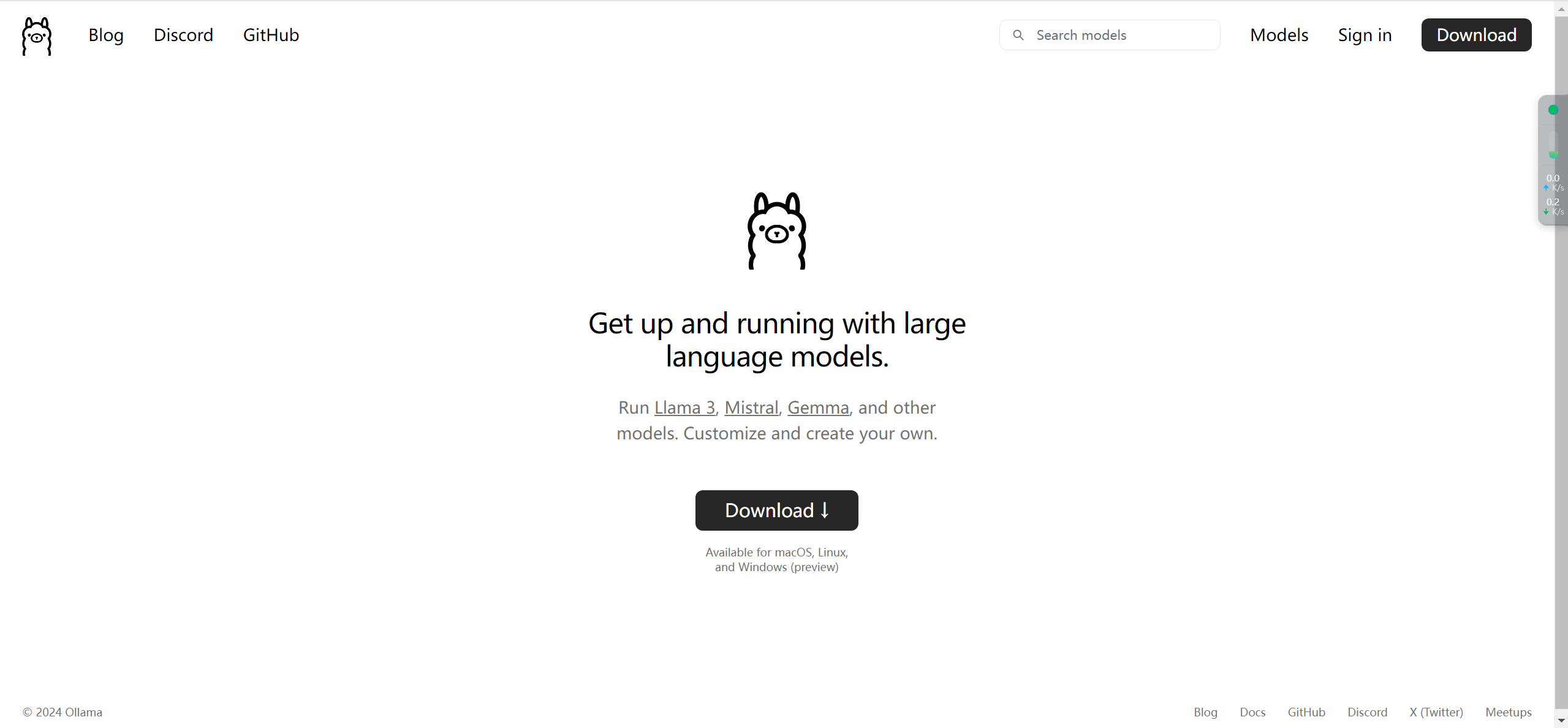
Легко создайте локальную базу знаний для крупных моделей на основе Ollama+AnythingLLM.

[Решено] ошибка установки conda. Среда решения: не удалось выполнить первоначальное зависание решения. Повторная попытка с помощью файла (графическое руководство).

Одна статья поможет вам понять RAG (Retrival Enhanced Generation) | Введение в концепцию и теорию + практику работы с кодом (включая исходный код).
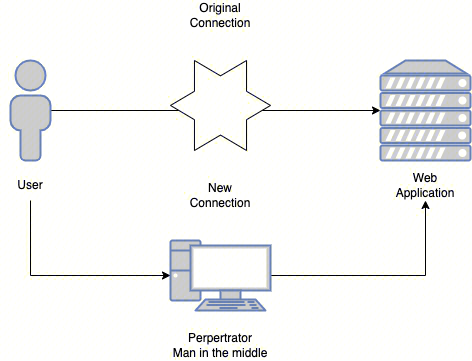
Эволюция архитектуры шлюза облачной разработки

